当我们在进行最大化操作,不便返回桌面启动应用的时候,我们可以把需要的软件固定到开始菜单。由于开始菜单的特性是会在打开时置顶的,所以会很方便在最大化时启动应用。下面,我教大家如何添加。
工具/原料
装有win10的PC;
需要添加快速启动的软件。
前言
1、有三种基本情况对应相应的方法:1.安装版软件;2.安装但未创建快捷方式的软件;3.绿色版软件(解压即可使用的软件)。以下以TIM为例进行讲解。(TIM是安装版的,其他情况可对应采取)
情况一:安装版
1、安装版的是有两种方法的。以TIM为例。安装版在安装过程中一般会有“创建快捷方式”的选项。【英文的应该是“create shortcut”的字样。】选中这一项会在桌面创建其快捷方式。在“开始”菜单的“最近添加”也会有显示。

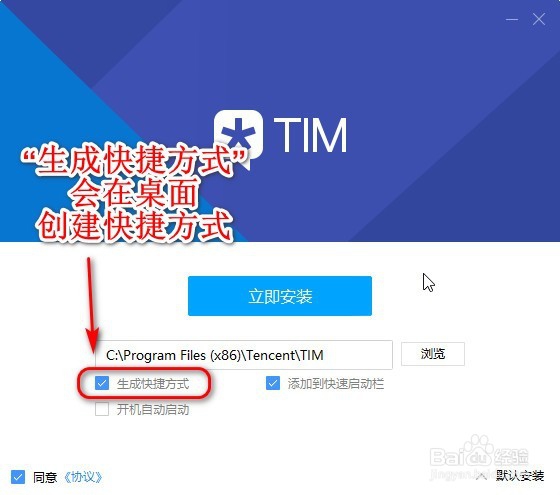
2、第一种方法就是桌面快捷方式。安装完成后可以在桌面上看到其快捷方式。

3、然后右键单击,选择“固定到开始菜单(Pin to Start)”即可。这时候打开“开始”菜单就可以看见了。“开始”菜单里面的快捷方式是可以单击不放进行拖动的。

4、第二种是在“开始”菜单直接进行拖动添加。这种方法的前提是会在“开始”菜单的“最近添加”栏目下出现安装的软件,如图。

5、然后单击按住不放,拖动到右侧“开始”菜单,找到合适的位置,松开鼠标就可以添加了。

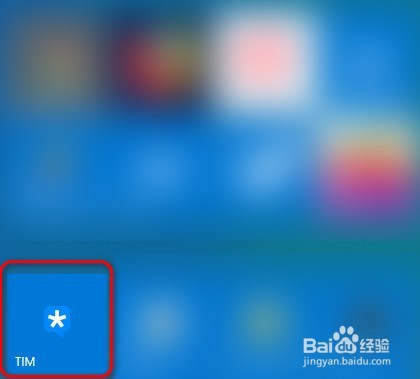
情况二:安装版但未创建快捷方式
1、这种方法适用于没有找到“情况一”中的两种快捷方式的情况时使用。这里利用了win10的搜索框功能。任务栏前端打开搜索框,输入“TIM”,可以看到软件图标。

2、右键单击该图标,选择“固定到开始菜单(Pin to Start)”即可。


情况三:绿色版
1、绿色版就是下载的软件文件是压缩包格式,解压缩就能使用。这样的需要找到软件所在文件夹。具体视自己情况而定。

2、找到启动文件。右键单击,选择“固定到开始菜单(Pin to Start)”即可。
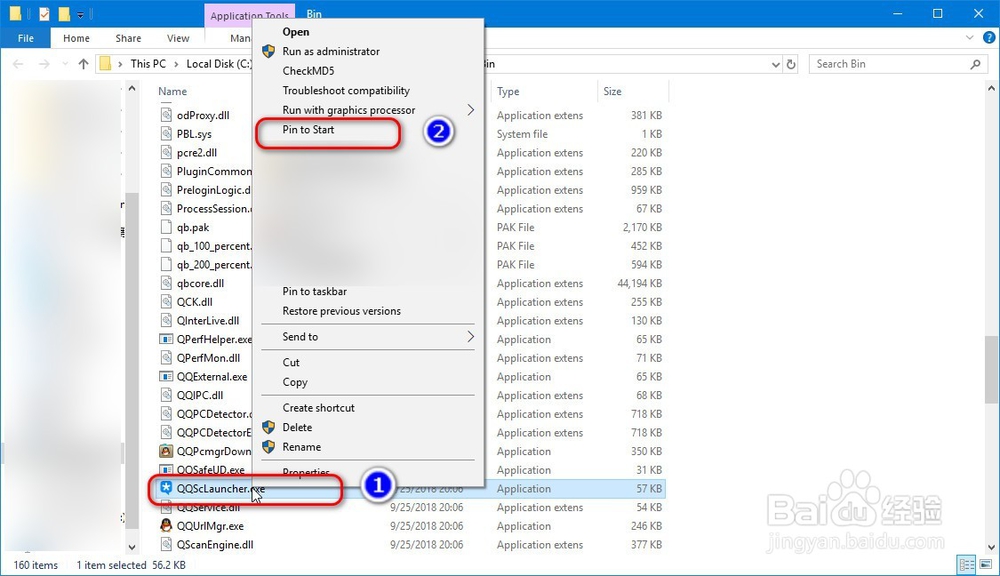

后语
1、以上就是win10在“开始”菜单添加快捷方式的方法介绍了。如果能帮助到你,请给作者投上一票,点个赞,留个评论啥的。加关注也是可以